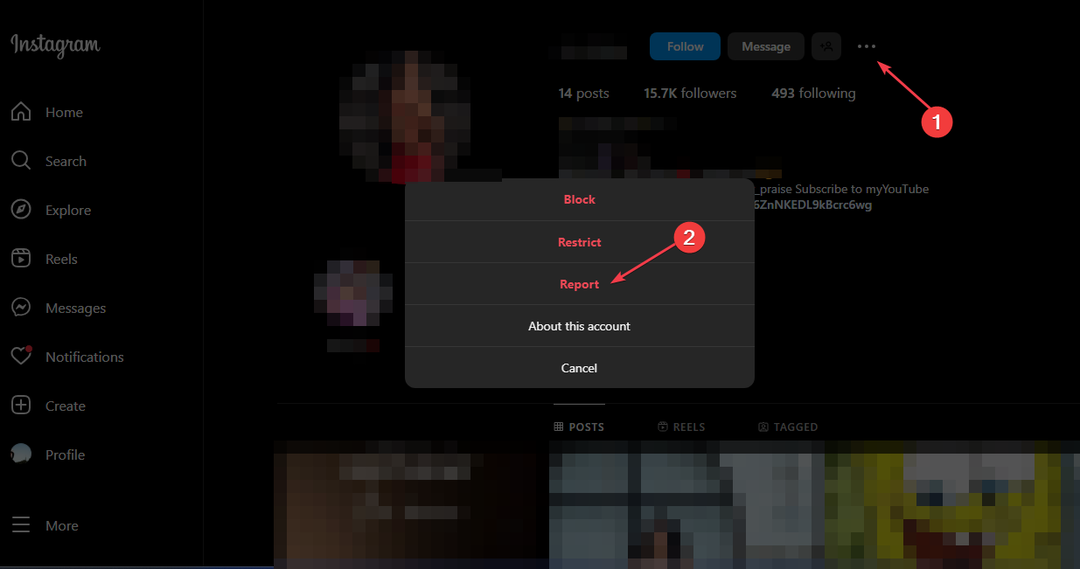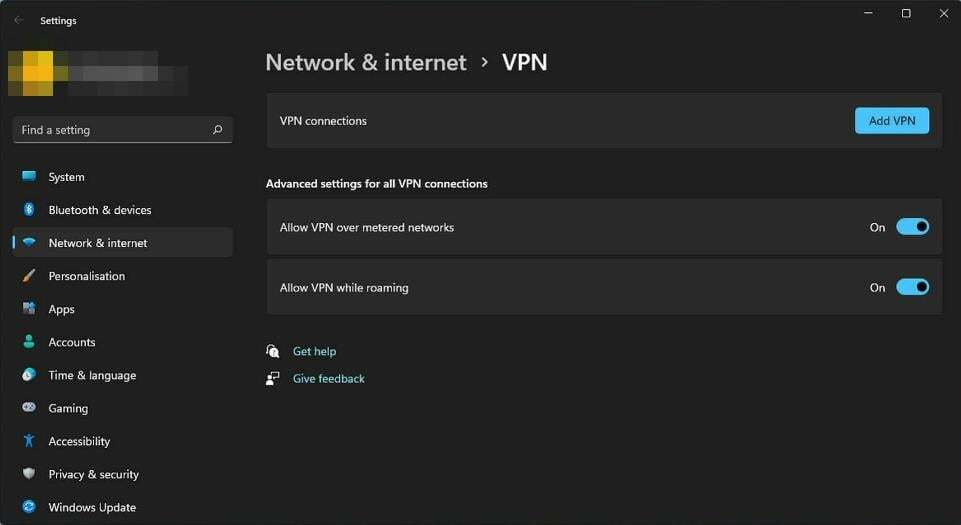- A popular mídia social aplicativoInstagram pode parar de trabalhar em seu Wi-fi rede devido a vários motivos.
- Continue lendo o artigo para solucionar o problema Instagram não trabalhando no Wi-fi problema no seu Android e dispositivo iOS.
- Para obter mais guias de solução de problemas, explore nosso Seção de correção.
- Para explorar nosso banco de dados de artigos úteis, verifique o completo Hub de software.
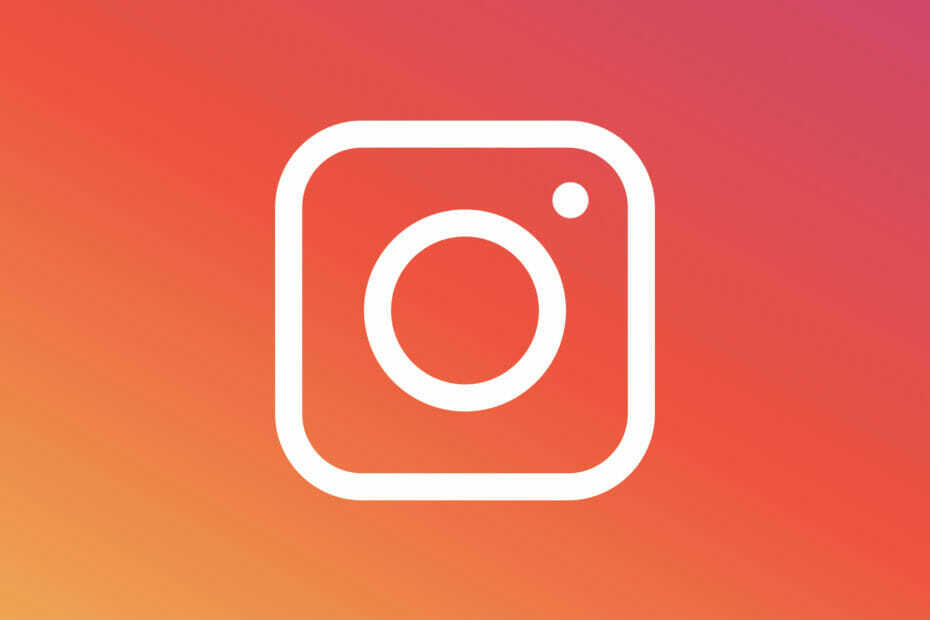
Este software manterá seus drivers ativos e funcionando, protegendo-o contra erros comuns de computador e falhas de hardware. Verifique todos os seus drivers agora em 3 etapas fáceis:
- Baixar DriverFix (arquivo de download verificado).
- Clique Inicia escaneamento para encontrar todos os drivers problemáticos.
- Clique Atualizar drivers para obter novas versões e evitar mau funcionamento do sistema.
- DriverFix foi baixado por 0 leitores este mês.
Se você leu nosso guia de solução de problemas no A história do Instagram não está postando
problema, você saberia que a maioria dos problemas do Instagram geralmente ocorrem devido a problemas de rede. Instagram não está funcionando Wi-fi questão também não é diferente.Os usuários do Instagram não conseguem abrir, ler ou postar em seus perfis do Instagram ao usar o Wi-Fi.
Neste artigo, listamos algumas etapas de solução de problemas para ajudá-lo a resolver o Instagram que não está funcionando no problema de Wi-Fi em Android e dispositivos iOS.
Como faço para corrigir minha conexão com o Instagram?
1. Verifique se há interrupção do serviço
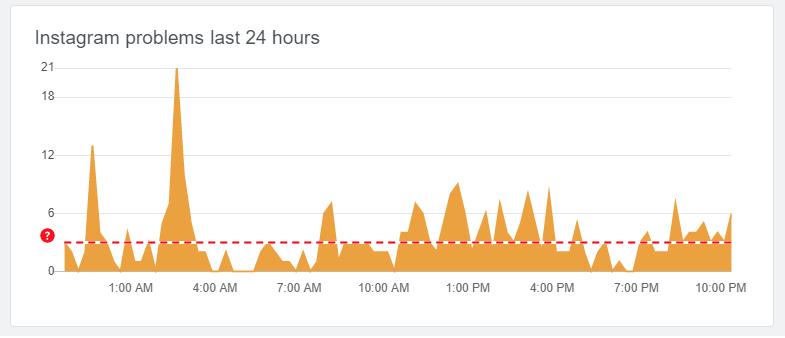
Antes de começar a solucionar problemas em sua rede doméstica, certifique-se de que o problema não seja causado por uma interrupção do serviço. O Instagram, com mais de 500 milhões de usuários diários, pode enfrentar paralisações temporárias.
Use ferramentas como DownDetector para verificar se o serviço Instagram está fora do ar. Se o serviço estiver instalado e funcionando, prossiga com as etapas abaixo para solucionar problemas de sua rede Wi-Fi doméstica.
Verifique as restrições de rede.
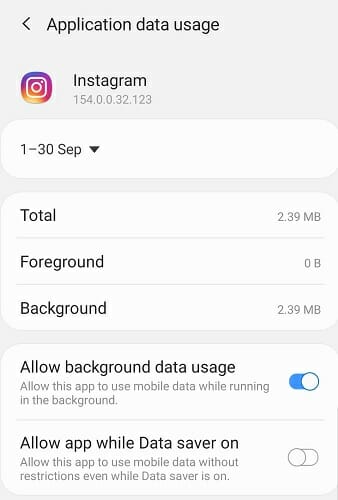
- Toque em Definições.
- Abrir Apps / Gerenciador de aplicativos.
- Pesquise e abra o Instagram.
- Abrir Dados Uso.
- Verifique se o uso de Wi-Fi está desabilitado. Ative o uso de dados de dados móveis e Wi-Fi.
Reinicie o aplicativo Instagram e verifique se o Instagram não carrega Iphone problema está resolvido.
2. Verifique sua rede doméstica
Execute um ciclo de energia

- Certifique-se de que o modem e o roteador Wi-Fi estejam ligados.
- Puxe o cabo de alimentação e Ethernet.
- Deixe o dispositivo inativo por alguns minutos.
- Conecte o cabo de alimentação e Ethernet.
- Aguarde até que as luzes parem de piscar.
- Conecte seu telefone à rede Wi-Fi e verifique se há melhorias.
Se o problema persistir, teste a rede usando uma ferramenta de teste de velocidade como o Speedtest.net. Além disso, tente usar qualquer outro aplicativo quando conectado à mesma rede Wi-Fi para ver se é um específico do aplicativo emitir.
Redefinir Ajustes de Rede
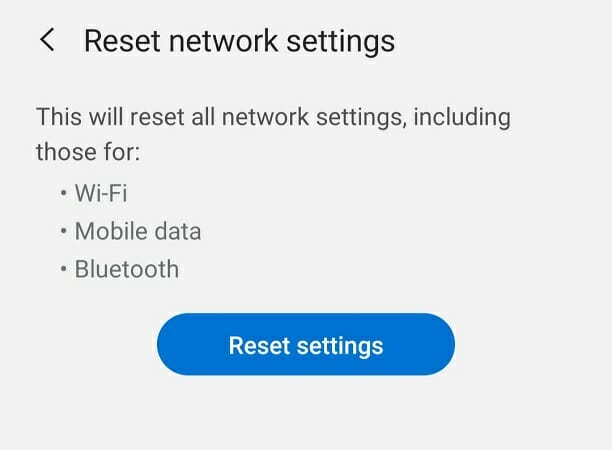
- Toque em Definições.
- Abrir Configurações de gerenciamento geral.
- Toque em Redefinir.
- Em seguida, toque em Redefinir Ajustes de Rede.
- Toque em Redefinir configurações para confirmar. Você pode ter que desenhar seu padrão de segurança para continuar.
Depois de fazer isso, reconecte-se à mesma rede Wi-Fi e verifique se o problema foi resolvido. Pode ser necessário inserir sua senha Wi-Fi, mesmo se ela estiver salva para se conectar.
3. Limpe o cache e os dados do Instagram
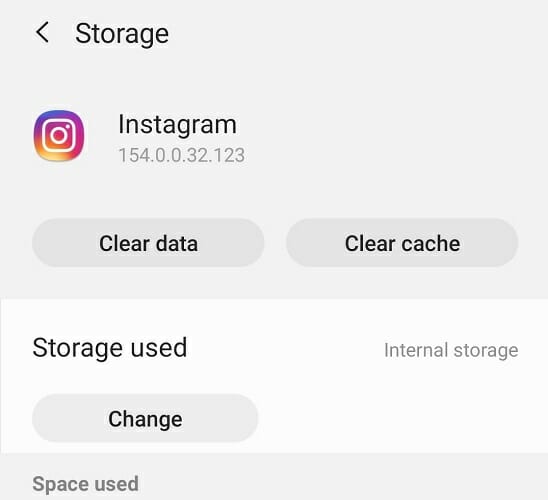
- Toque em Definições.
- Abrir Apps / Gerenciador de aplicativos.
- Abra o Instagram aplicativo da lista de aplicativos instalados.
- Toque em Armazenar.
- Toque em Claroesconderijo.
- Em seguida, toque em Clarodados e confirme a ação.
Abra o aplicativo Instagram e verifique se o Instagram não está funcionando no Wi-Fi, mas no problema de dados móveis foi resolvido.
Verifique se há uma atualização do aplicativo
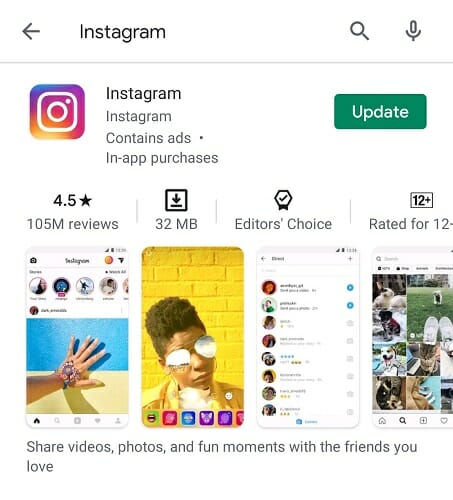
- Abrir Loja de jogos.
- Pesquise Instagram.
- Toque em Atualizar botão para instalar atualizações pendentes.
- Depois de instalado, inicie o aplicativo e verifique se há melhorias.
4. Reinstale o Instagram
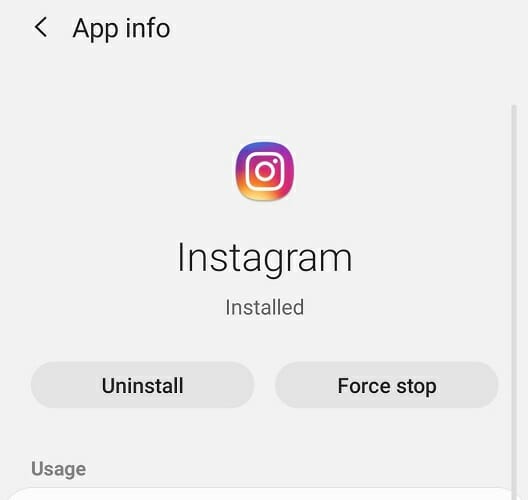
- Toque em Definições.
- Abrir Apps.
- Pesquise e abra o Instagram.
- Toque em Desinstalar e então toque sim confirmar.
- Depois de desinstalado, reinstale o aplicativo da Google Play Store.
Se reinstalar o aplicativo Instagram não corrigiu o problema, tente instalar uma versão mais antiga do aplicativo Instagram baixando-o do APKpure.
Como último recurso, tente acessar sua conta do Instagram usando um navegador da web. Se você tiver problemas, verifique como consertar o Instagram que não abre no guia do Chrome.
O Instagram não funciona em problemas de Wi-Fi podem ocorrer devido a vários motivos, incluindo restrição de dados Wi-Fi nas configurações do Android, problemas de aplicativos ou problemas de conectividade de rede. Informe nos comentários qual método o ajudou a resolver o problema.
perguntas frequentes
Instagram pode parar de trabalhar no Iphone devido a uma falha no aplicativo, problemas de cache ou problemas de conectividade.
O Instagram pode travar na postagem sobre Android devido a problemas de rede instável ou interrupção do serviço.
Instagram pode parar de funcionar no Chrome devido a cache inválido ou uma extensão conflitante instalada em seu navegador.